基于DiskGenius的系统盘迁移方法(台式和笔记本均可)
刚开始装机的时候,比较穷,为了节省掉固态硬盘的开销买显卡,固态硬盘的容量只有128G。前面我虽然说了婷婷,但估计还是有小伙伴以为万事大吉了,一直点下一步,最后导致开机之后只能看到黑屏,但点击还是能看到鼠标的情况。WIN+R打开运行窗,输入regedit编辑注册表,此时默认是打开当前系统的注册表,而不是迁移后系统的注册表。然后菜单项那里,选择文件->加载配置单元,目标是加载迁移后系统的注册表,路劲是
注意:此方法请保证新旧硬盘都插在电脑上,且均能被软件识别。台式机有多个插槽故不赘述,笔记本如果只有一个硬盘插槽,可选择多买一个硬盘盒
刚开始装机的时候,比较穷,为了节省掉固态硬盘的开销买显卡,固态硬盘的容量只有128G。随着安装的编程软件增多,“华硕蓝盘”成功了变成了“华硕红盘”。虽然想办法优化了,也顶多从500MB变成8G,真的撑不下去了。
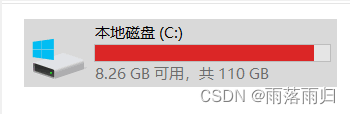
刚好,最近在618,就买一个声名鹊起的国产牌子致钛SC001。按往常来说,新固态直接进U盘pe系统格式化一下然后装内核就行了,但我对配置好的环境变量,Java环境等等实在有着难舍难分的情结。
废话讲完,直接上方法。(本方法有一定的机率无法成功,请在成功之前务必备份好原硬盘的重要数据)
首先你得插入你的新硬盘(不要急着拔掉你的旧硬盘,还有用),并且记得插入硬盘供电线,不然识别不出硬盘然后去问店家咋回事挺尴尬的(
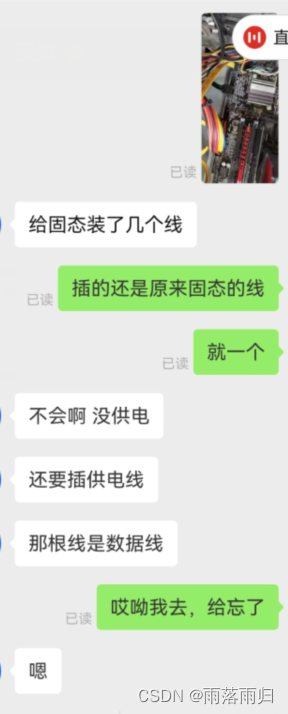
然后下载一个DiskGenius,解压完成后运行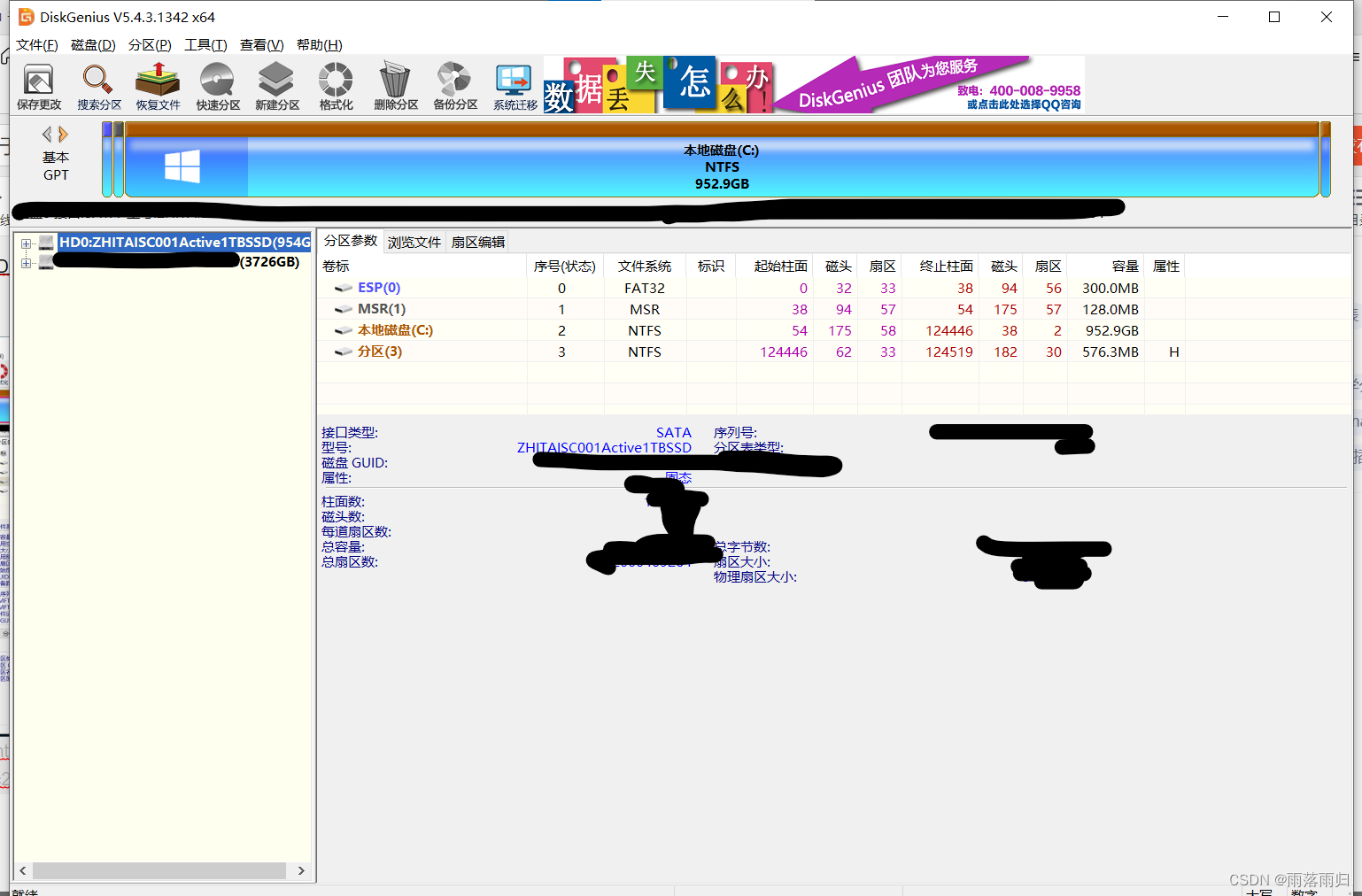
然后点击此处的系统迁移,选择你的新硬盘就行,然后无脑下一步,最后选择pe启动那里停一下,(我这做完了所以没法展示页面)我们需要做另外的事情。
(被选择的盘符进行系统迁移会被格式化,请务必备份好你的数据。)

前面我虽然说了婷婷,但估计还是有小伙伴以为万事大吉了,一直点下一步,最后导致开机之后只能看到黑屏,但点击还是能看到鼠标的情况。问题本源是迁移过程中的盘符对应关系没有修改。
进入旧硬盘的系统(WinPE不一定成功,因此还是建议进入旧硬盘的系统)
WIN+R打开运行窗,输入regedit编辑注册表,此时默认是打开当前系统的注册表,而不是迁移后系统的注册表。

先点击一下选中HKEY_LOCAL_MACHINE文件夹
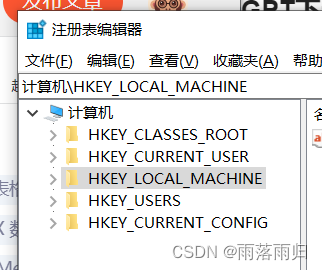
然后菜单项那里,选择文件->加载配置单元,目标是加载迁移后系统的注册表,路劲是新硬盘的系统盘符
\windows\system32\config\SYSTEM
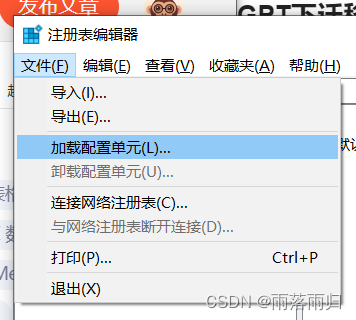
选择SYSTEM文件后,会弹出一个对话框,输入项名称,随便输入一个就行
这时候就看到多了一个你刚刚输入的名称项,点击展开,找MountedDevices
把除了第一排“默认”之外的项目全部删除
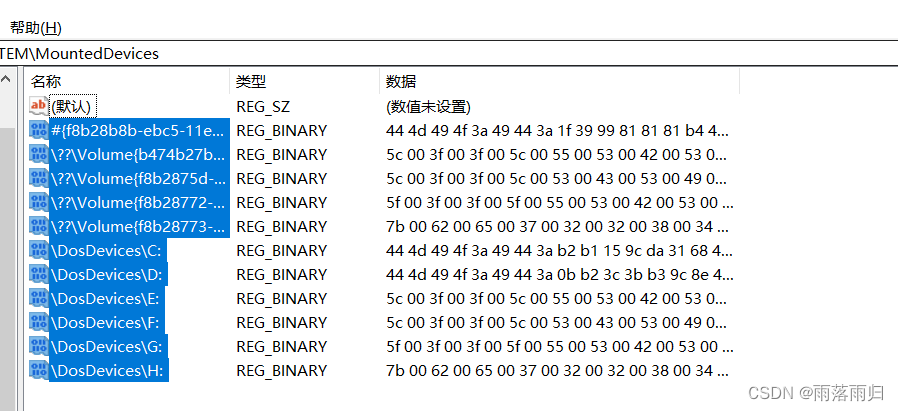
回到左边菜单,选择刚刚输入的项的名字,在顶部"文件"里面选择卸载配置单元
重启电脑,就能从迁移后的系统盘启动
更多推荐
 已为社区贡献2条内容
已为社区贡献2条内容

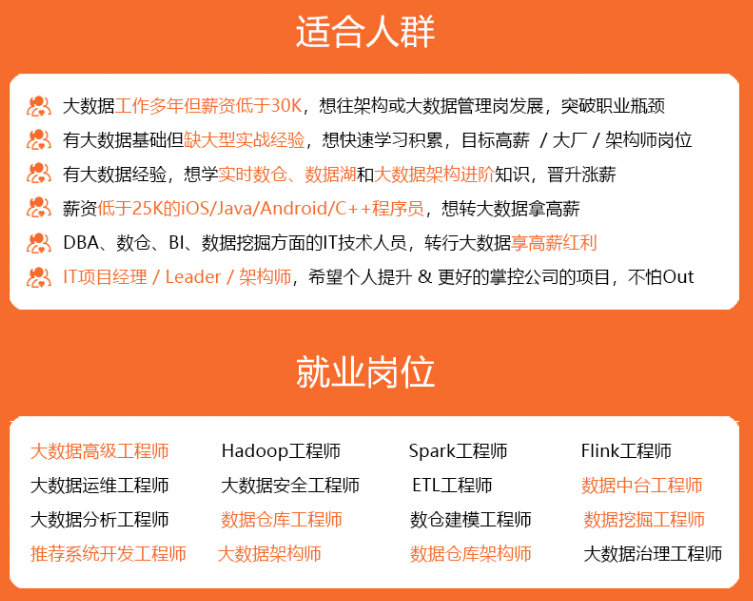
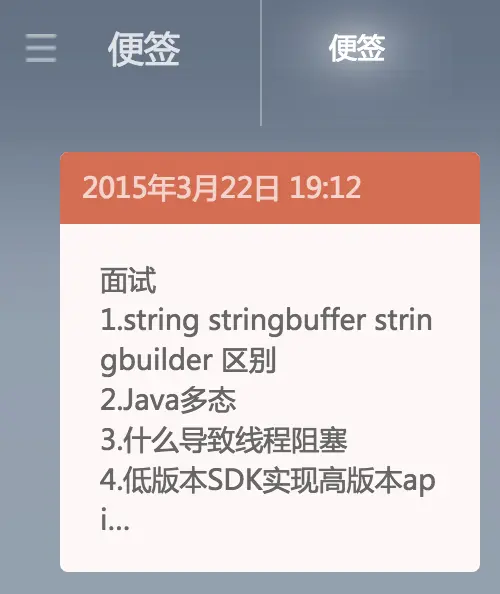






所有评论(0)